В Windows 10 есть функция под названием Возьмите, где я остановился. Он интегрирован с Кортаной, и когда вы перезапускаете систему или загружаетесь на рабочий стол после перезапуска системы (после установки обновления), приложения, которые вы открывали в прошлый раз, снова открываются для вас. По какой-то причине это не включает папки, однако есть способ повторно открыть папки из предыдущего сеанса, когда вы снова войдете в систему. Эта функция не встроена в функцию «Возьмите, где я остановился», поэтому вам не нужно ее использовать, если вы не хотите. Вот как вы можете повторно открывать папки при входе в систему.
Повторно открывать папки при входе в систему
Откройте проводник и перейдите на вкладку «Просмотр» на ленте. Щелкните стрелку раскрывающегося списка под кнопкой «Параметры» и выберите параметр «Изменить папку и параметры поиска».
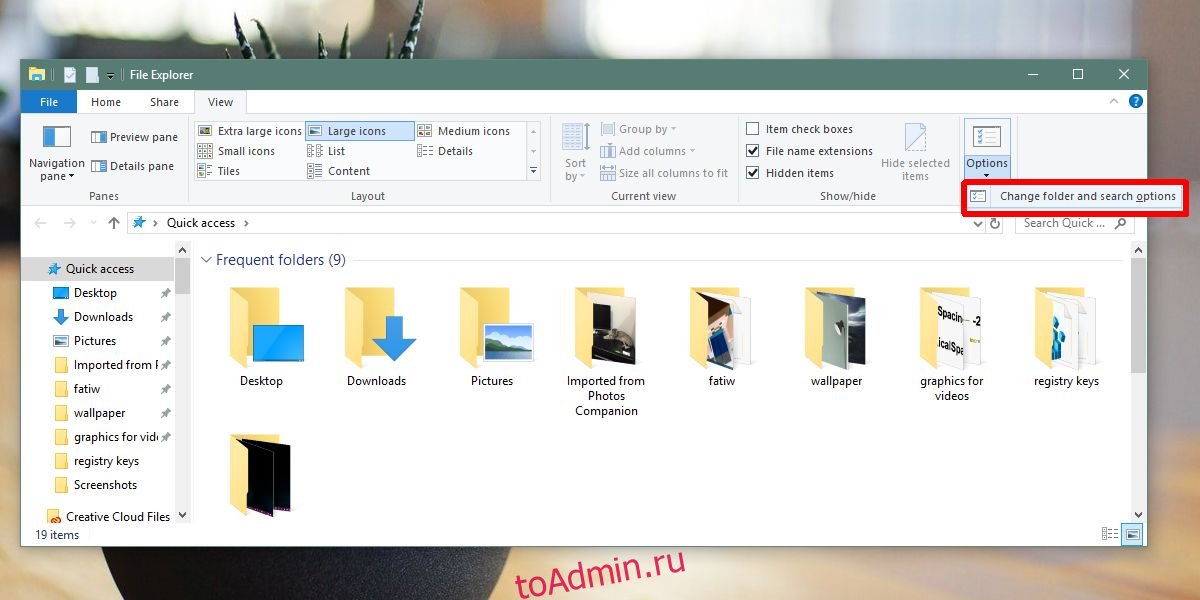
В окне «Параметры папки» перейдите на вкладку «Просмотр». Прокрутите список параметров в разделе «Дополнительные параметры» и найдите параметр «Восстановить окна предыдущих папок при входе в систему». Нажмите кнопку Применить.

Это все, что вам нужно сделать. В следующий раз, когда вы перезапустите свою систему, все открытые вами папки снова откроются при входе в систему. Папки должны быть открыты при выключении или перезапуске системы. Если вы закроете папку, а затем перезапустите или выключите систему при следующем входе в систему, папки не откроются.
Эта функция не привязана к функции «Возьмите, где я остановился». Это означает, что если вы не используете эту функцию, вы все равно можете открыть свои папки при входе в систему. Если у вас действительно включена эта функция, это только дополнит ее. Он не будет синхронизироваться между устройствами, как другие настройки, которые синхронизируются в системах Windows 10. Это означает, что вам нужно будет включить эту функцию на всех ваших системах индивидуально, и, конечно же, история ваших папок не будет синхронизироваться между устройствами, если у вас не включена временная шкала.
Если у вас старая система, запуск которой занимает особенно много времени, это может еще больше замедлить ее работу. Это добавит секунду или две ко времени запуска, но на медленной системе, которая может показаться возрастом. На быстрой или умеренно быстрой системе вы не увидите большой разницы. Не имеет значения, сколько папок должно открываться при перезагрузке системы. Большое количество папок означает, что будет использовано больше системных ресурсов. Если в папках есть изображения, может потребоваться больше времени, так как эскизы должны быть созданы.

